As Coleções do Google são uma ferramenta de navegação na web que reduz a necessidade de vasculhar seu histórico de pesquisa. Ele pode salvar e agrupar links, imagens, locais e muito mais em pastas virtuais. Imagine-o como um álbum de recortes digital ou painéis do Pinterest onde você armazena vídeos e imagens ou reúne coisas que deseja retornar mais tarde.
Se você alterna frequentemente entre tablets, telefones e computadores Android, as coleções são sincronizadas em todos os seus dispositivos, permitindo acessá-las onde quer que esteja. Veja como usar o recurso para uma experiência online mais simples.
O que são as Coleções do Google?
As Coleções do Google são um recurso gratuito do Google app, embora abranja serviços como Pesquisa, Chrome, Maps, YouTube e muito mais. Você pode salvar os seguintes arquivos em grupos:
- Imagens: Podem ser fotos da Pesquisa Google ou aquelas que você baixa para o seu dispositivo.
- Lugares: Fixe pontos de referência, cafés e locais de férias interessantes no Maps ou na descoberta pessoal.
- Receitas: Tutoriais de blogs de culinária ou receitas manuscritas para as gerações futuras.
- Programas e filmes: Monitore séries em andamento em plataformas de streaming ou outras fontes online.
- Paginas web: Guarde artigos ou materiais de referência.
Crie uma coleção a partir do Salvou menu do Google app ou armazene conteúdo da web diretamente da fonte. Depois de criar suas coleções, você terá acesso a recursos simples de organização para reordená-las, excluí-las ou compartilhá-las com colaboradores. Também é possível mover conteúdo entre coleções.
Você precisa de uma conta do Google para usar as Coleções se quiser que suas preferências, configurações e dados sejam sincronizados entre dispositivos. Como o Google app não está restrito ao ecossistema Android, você pode usá-lo em iPhones e iPads.
As Coleções do Google podem ser acessadas por qualquer pessoa que use o Google App, incluindo dispositivos iOS. Caso você queira adicionar itens à sua coleção de outros apps, eles deverão estar associados ao Google para acessar o recurso. Além disso, as Coleções estão disponíveis em muitos países, mas não em todos os idiomas ou regiões.
Como criar uma coleção do Google
A criação de uma nova coleção é a mesma para dispositivos Android, Apple e PC. O Google app deve ser instalado em dispositivos Android. Caso não o veja, baixe-o na Google Play Store. iOS ou iPadOS usa a Apple App Store. Se você usa um computador, acesse a página de Interesses em um navegador.
Ao criar uma coleção, você escolherá entre três opções:
- Link: Comece sua coleção com um único link da web e depois adicione links relacionados. Use-o se tiver um tópico ou site em mente e quiser reunir recursos sobre ele.
- Todos os itens salvos: Escolha todos os itens salvos ou coleções anteriores e mescle-os em uma coleção.
- Em branco: Comece sua nova coleção sem modelo ou conteúdo pré-existente e adicione itens como desejar.
Siga as etapas abaixo para criar coleções no aplicativo móvel:
- Abra o Google app.
- Tocar Salvou no canto inferior direito.
- Tocar Criar.
- Crie uma coleção a partir de links, todos os itens salvos ou uma tela em branco.
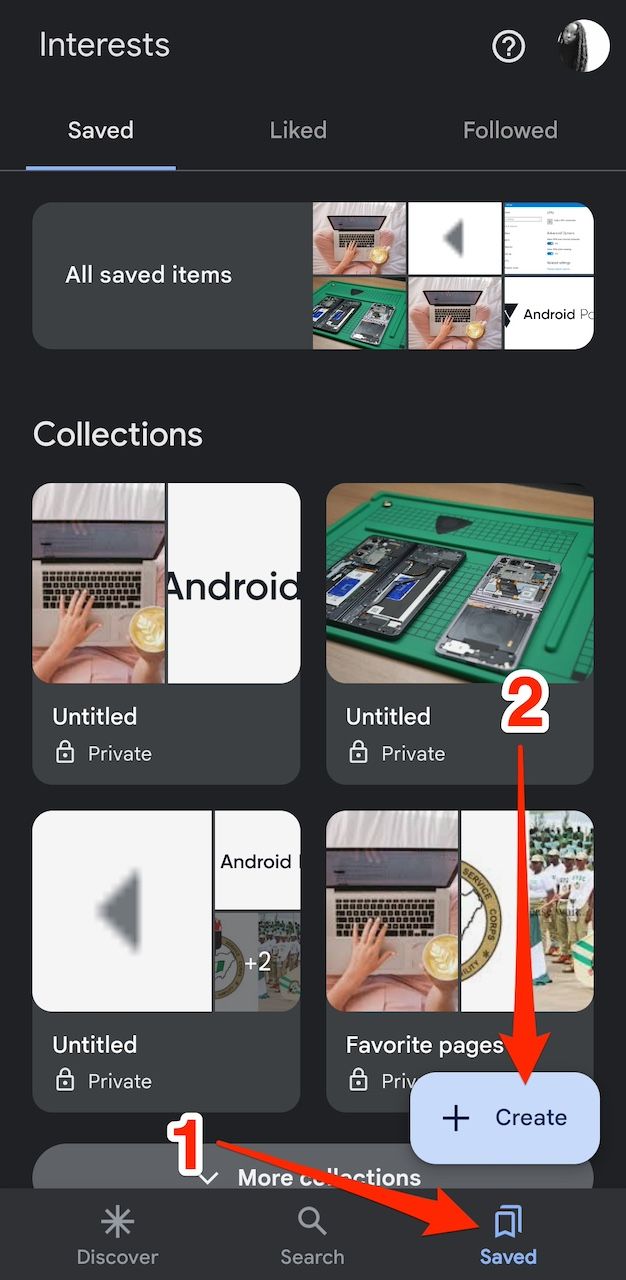
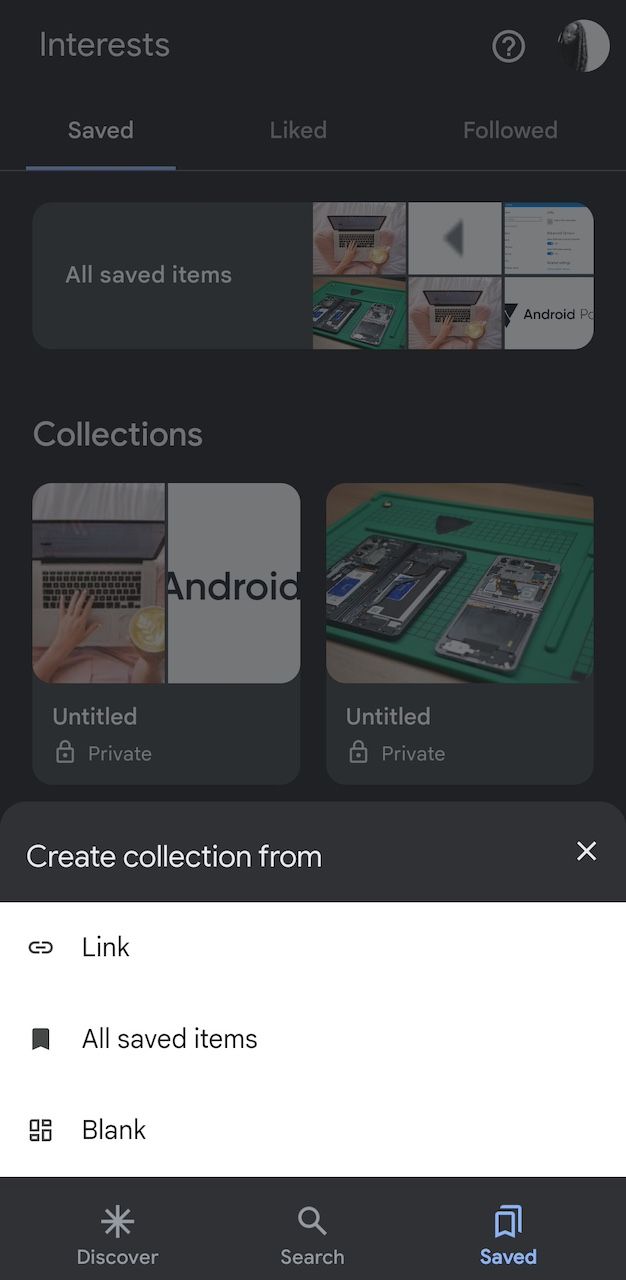
- Dê um nome à sua coleção e adicione uma descrição.
- Escolha qualquer um Grade ou Lista opções para determinar como os itens da coleção aparecem.
- Tocar Feito no canto superior direito.
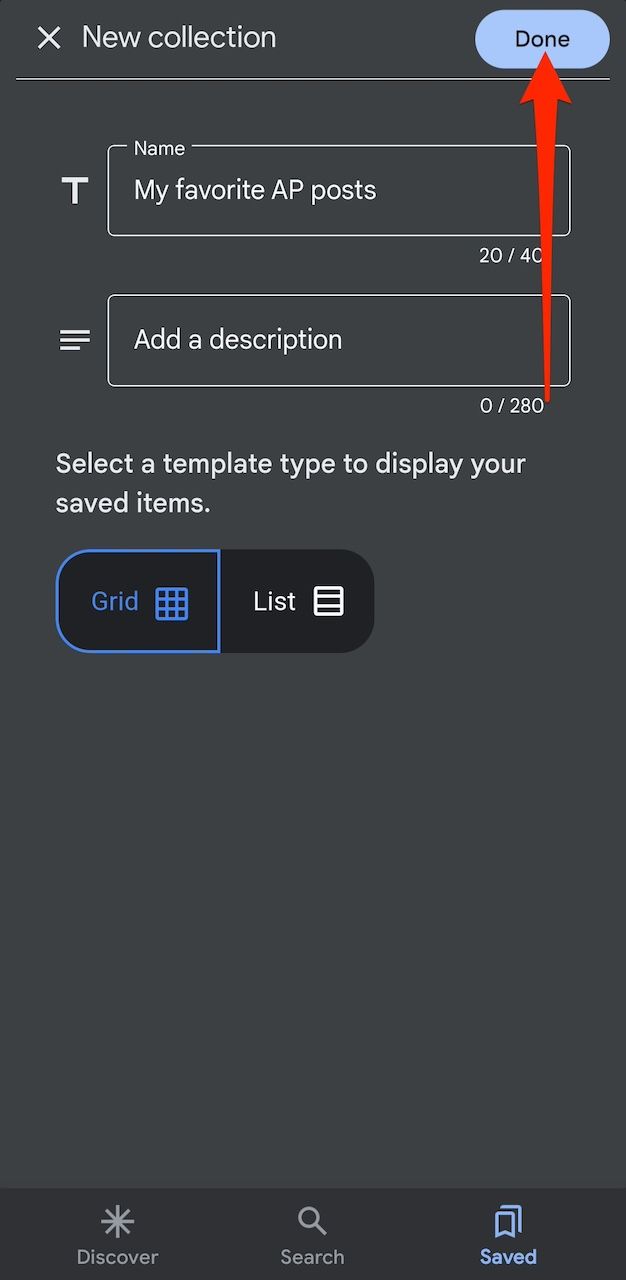
Como adicionar conteúdo a coleções existentes no Google app
Você pode querer aumentar sua coleção ou descobrir novos conteúdos que tenham semelhanças com os existentes. Atualize suas coleções usando as seguintes etapas:
- Abra o Google aplicativo.
- Tocar Procurar na parte inferior da tela.
- Visite uma página da web ou insira o link de um item que deseja salvar.
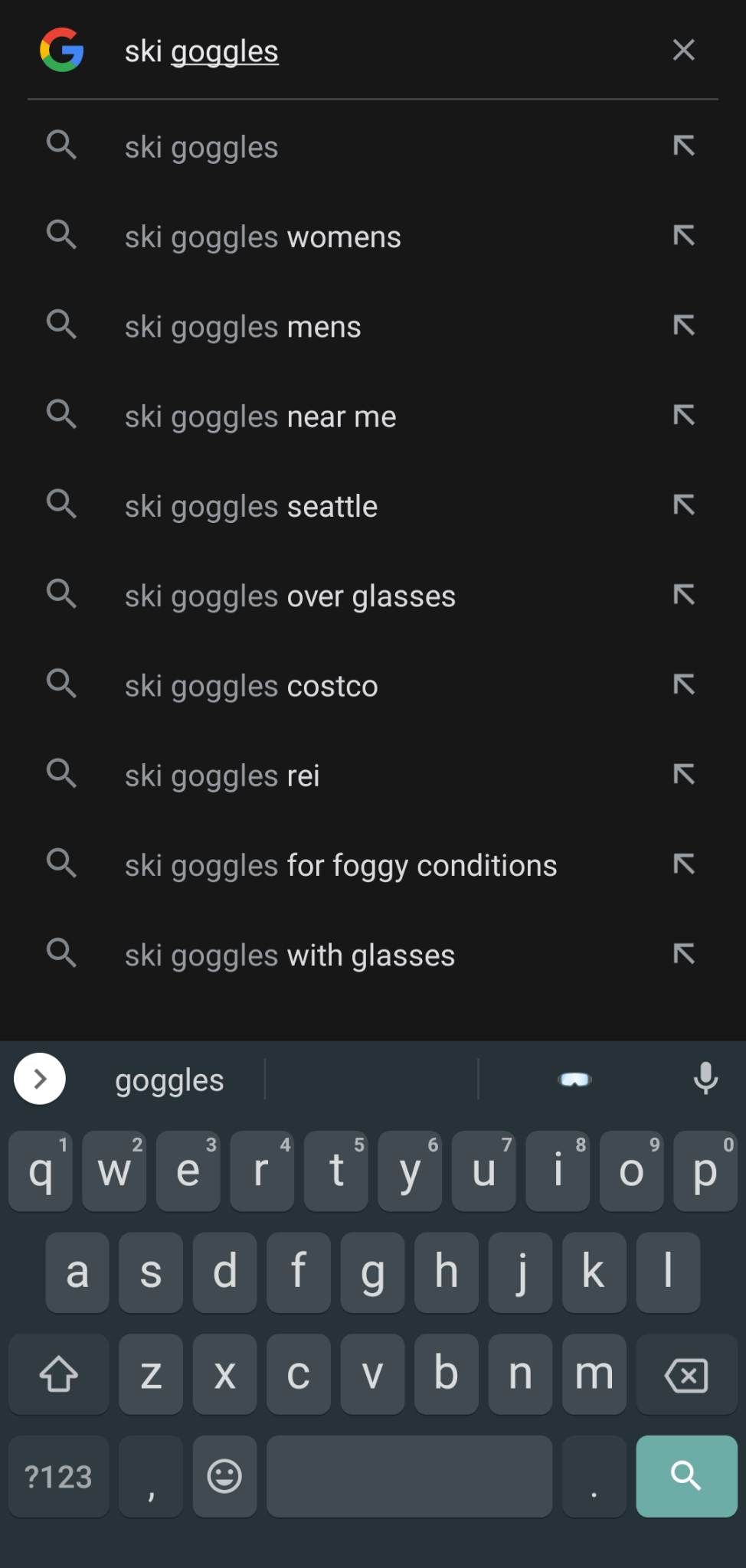
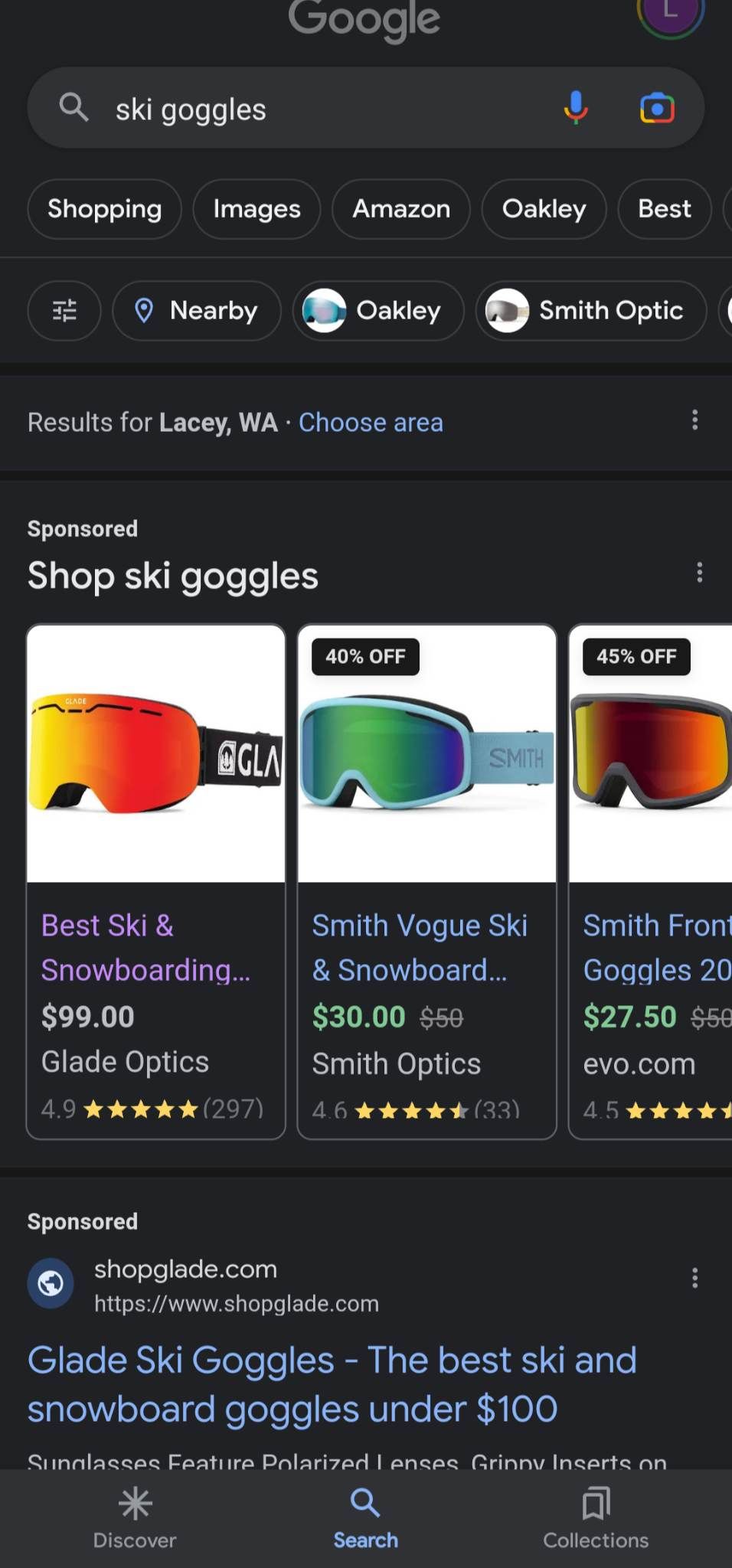
- Toque em Ícone de favorito no canto superior direito. O Google salva a página da web em sua coleção mais recente. Você tem alguns segundos para tocar no Editar notificação na parte inferior da tela e altere sua localização.
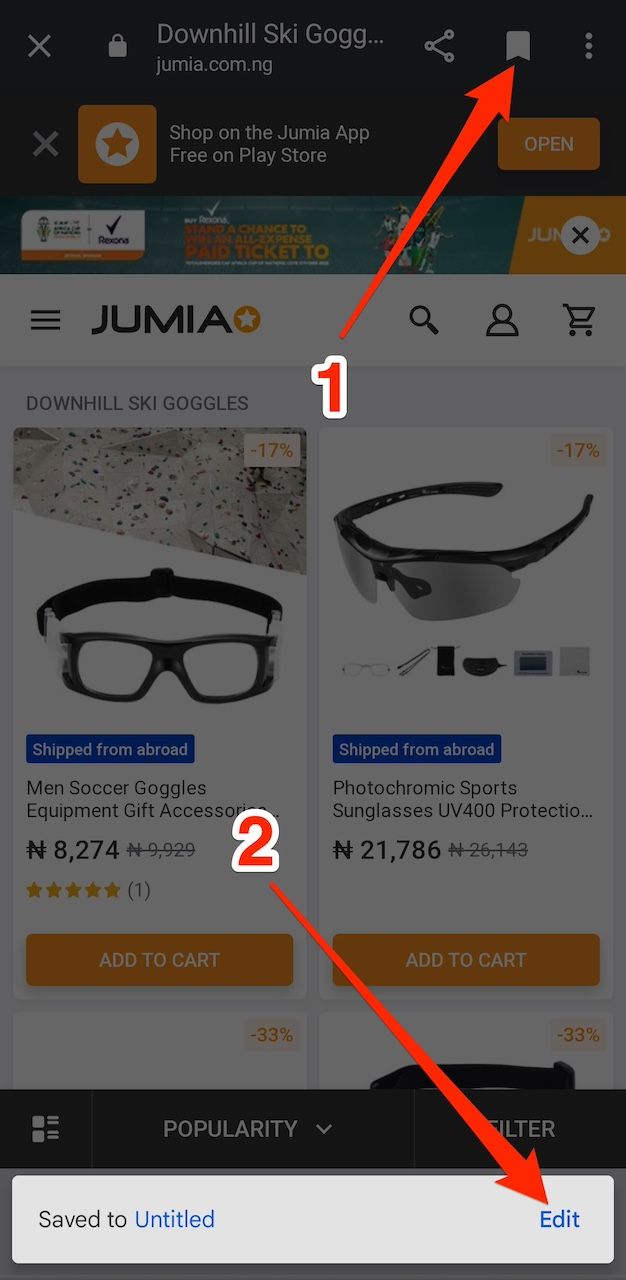
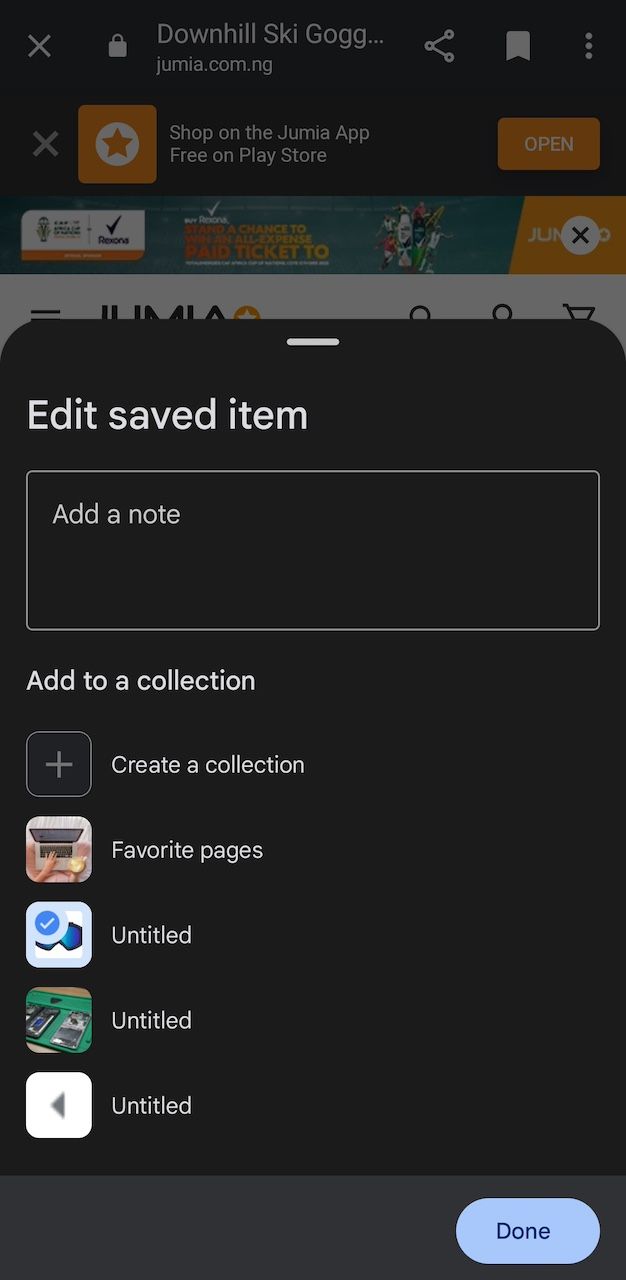
- Outra forma de adicionar conteúdo a coleções existentes é entrar no Salvou cardápio.
- Selecione a coleção à qual deseja adicionar itens.
- Tocar Adicionar.
- Escolha se deseja fazer upload de uma imagem, inserir um link ou usar uma tela em branco.
- Siga as instruções para concluir o processo.

Como gerenciar suas coleções
Existem várias maneiras de gerenciar e editar suas coleções. Editá-los permite alterar seus nomes ou torná-los mais descritivos. Você também pode alterar sua aparência da visualização em grade para um formato de lista. A reordenação de coleções prioriza o conteúdo acessado com frequência na parte superior para facilitar o acesso e move os arquivos menos importantes para a parte inferior.
Você também pode mover itens adicionados para a coleção errada. Se convidar colaboradores, vocês trabalharão juntos para organizar o conteúdo da coleção. Você pode excluir coleções que não precisa mais, incluindo aquelas pessoas compartilhadas com você. Não é possível excluir coleções que tenham acesso somente visualização. Mas com acesso de edição ou contribuição, você pode excluir sua cópia sem afetar o original.
As coleções criadas pelo Google não podem ser excluídas ou renomeadas. Veja como gerenciar suas coleções do Google de maneira eficaz.
Edite coleções no Google app
- Abra o Aplicativo Google.
- Vá para Salvou.
- Toque em uma coleção para visualizá-la.
- Toque em ícone de três pontos no canto superior direito e selecione Editar.
- Renomeie sua coleção e faça outras alterações.
- Tocar Feito para efetuar as mudanças.
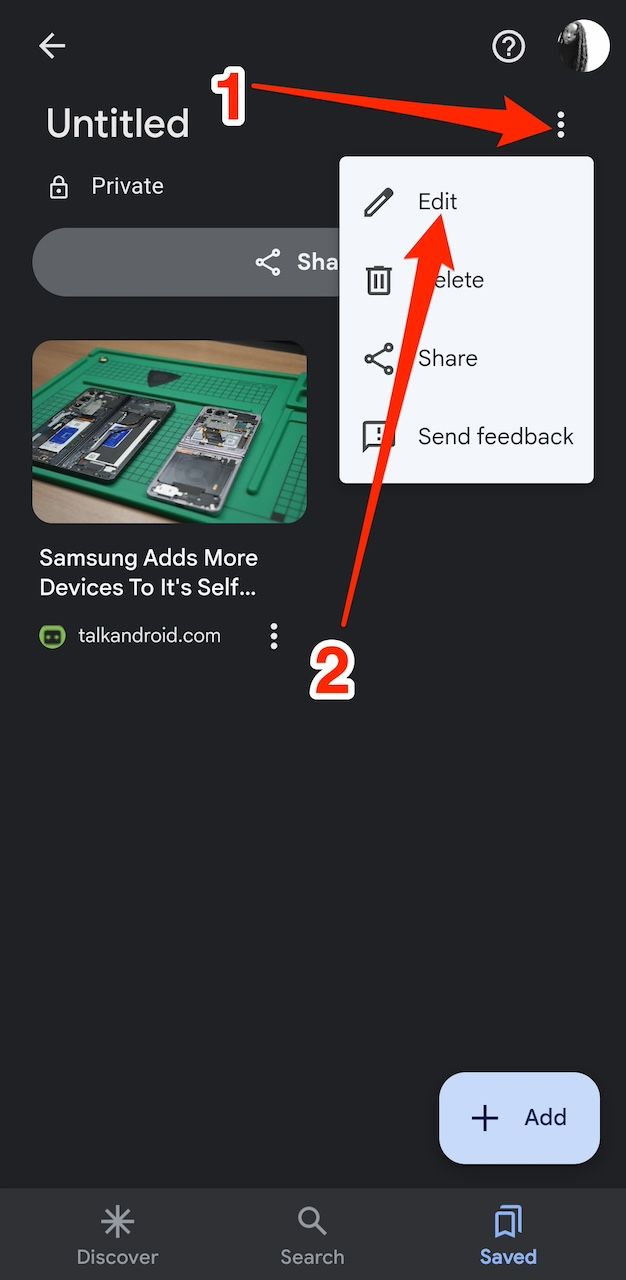
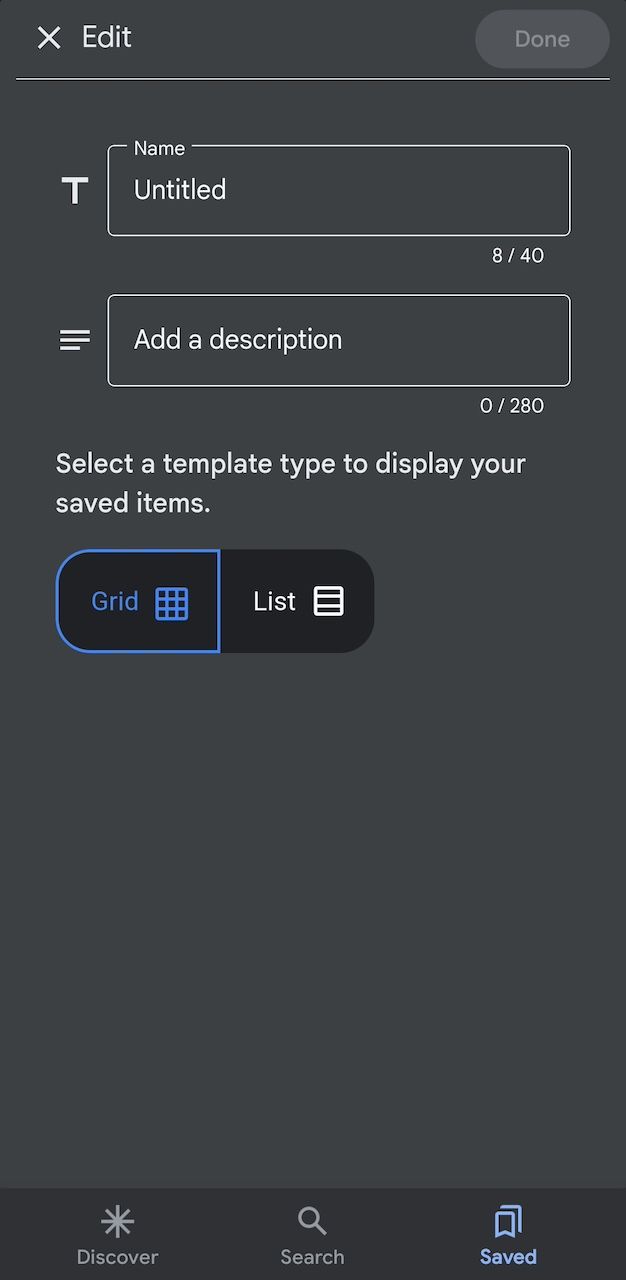
Reordenar coleções no Google app
- Abra o Aplicativo Google e vá para o Salvou cardápio.
- Toque em uma coleção para visualizá-la.
- Tocar Reordenar.
- Arraste os itens para reorganizá-los.
- Tocar Feito.
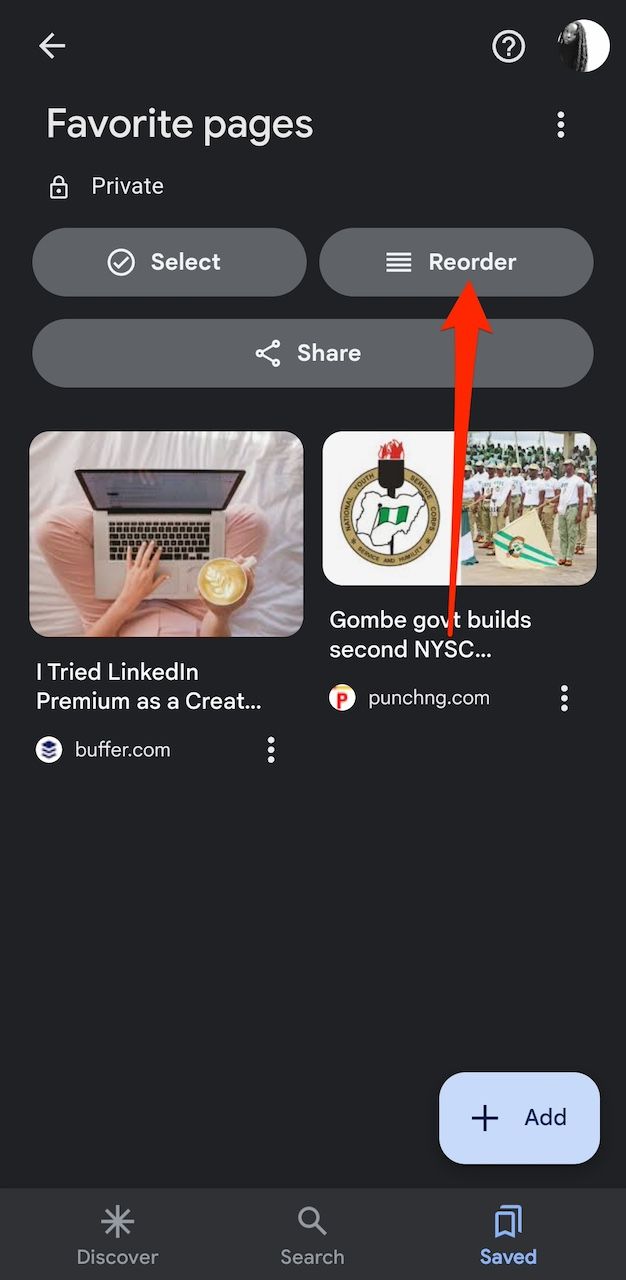
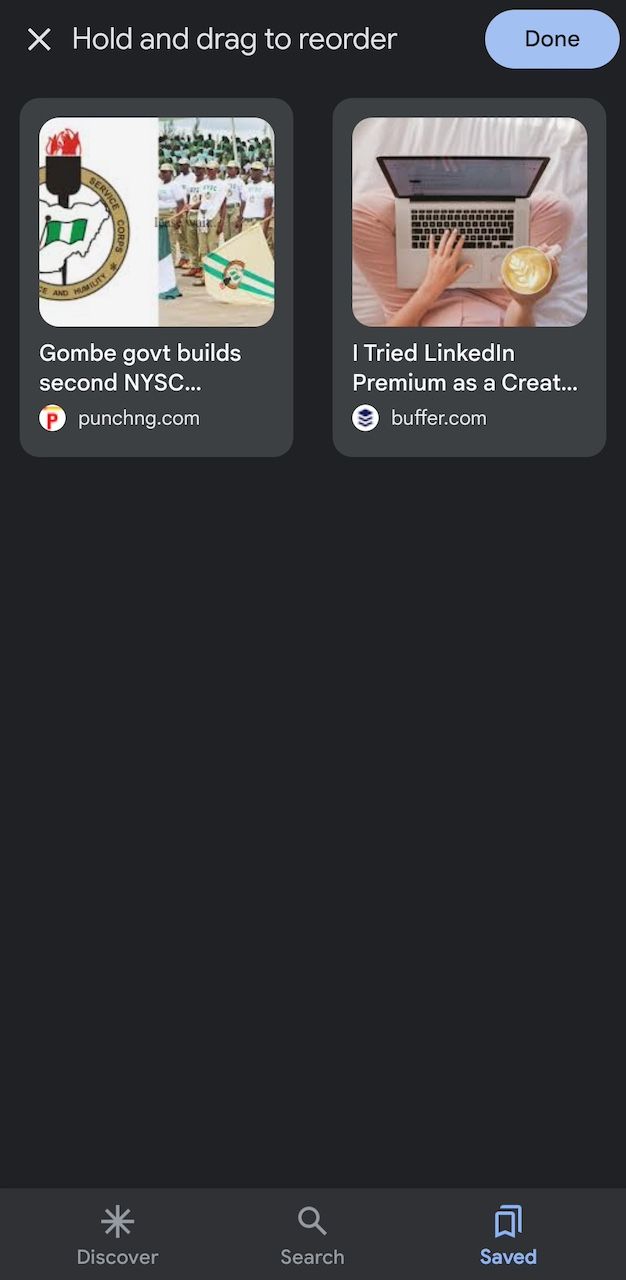
Excluir coleções no Google app
- Abra o Aplicativo Google e vá para o Salvou cardápio.
- Toque em uma coleção para visualizá-la.
- Toque em ícone de três pontos ao lado de um item e selecione Remover para excluí-lo.
- Para apagar uma coleção, toque no ícone de três pontos no canto superior direito.
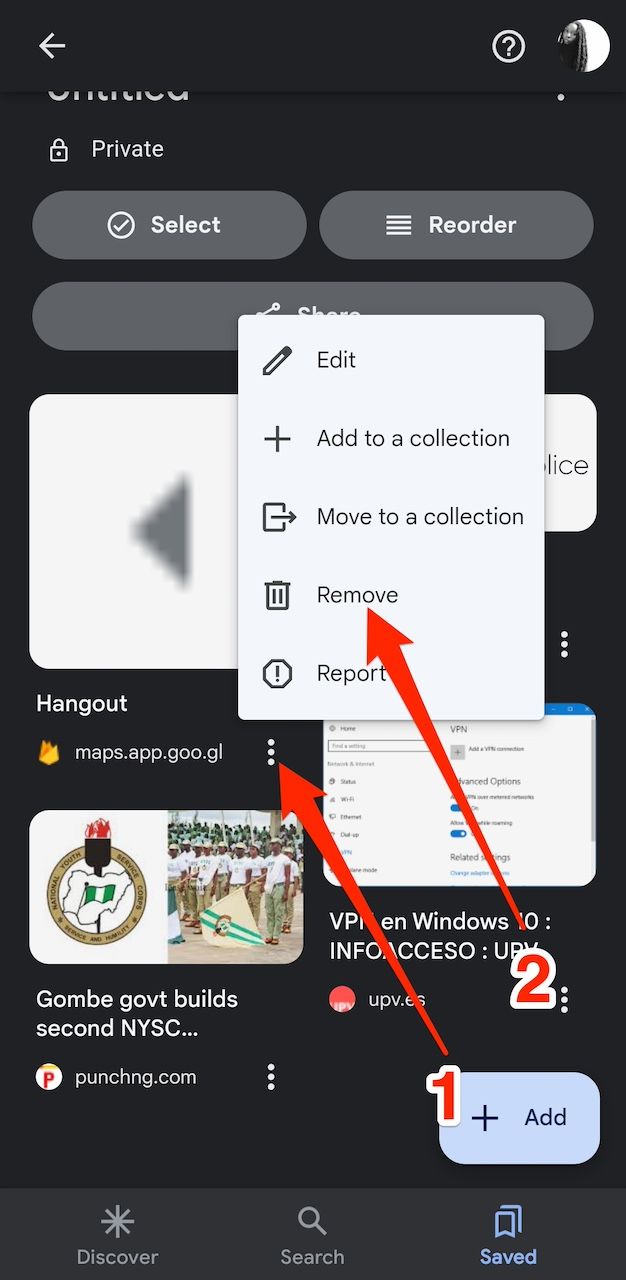
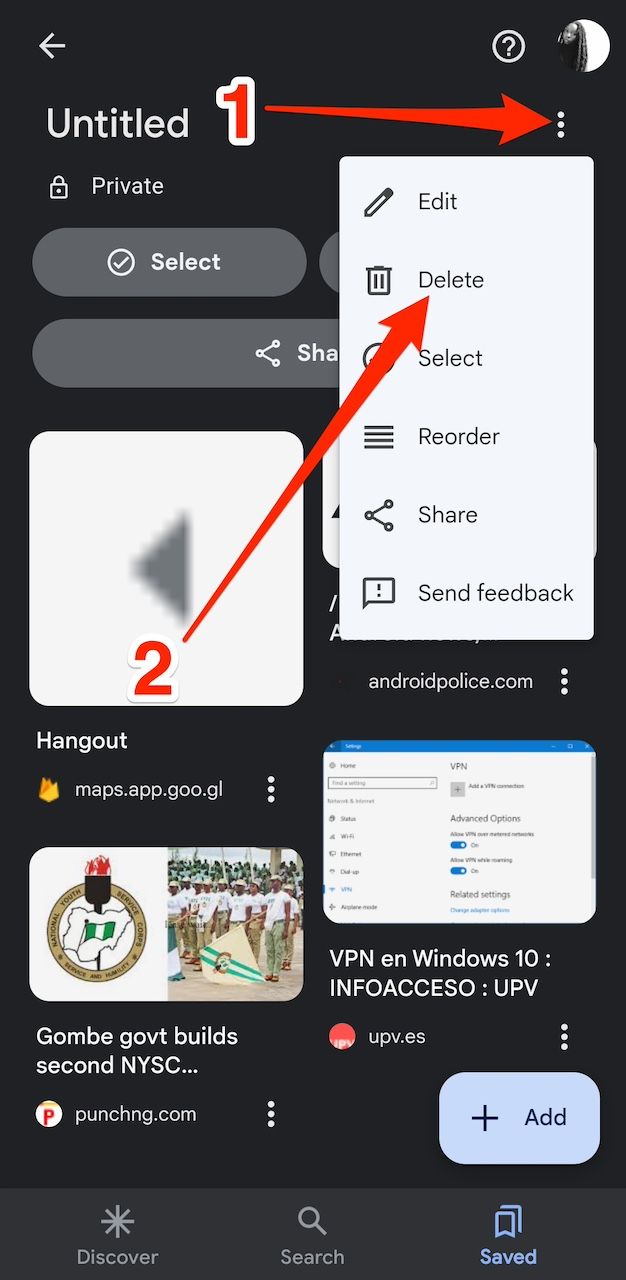
- Selecione Excluir.
- Tocar Excluir novamente para confirmação.
Convide colaboradores para coleções no Google app
- Abra o Aplicativo Google e entre no Salvou cardápio.
- Toque em uma coleção para visualizá-la.
- Tocar Compartilhar.
- Ative o botão de alternância.
- Escolha entre compartilhar o Somente visualizar ou Contribuinte links.
- Tocar Continuar.
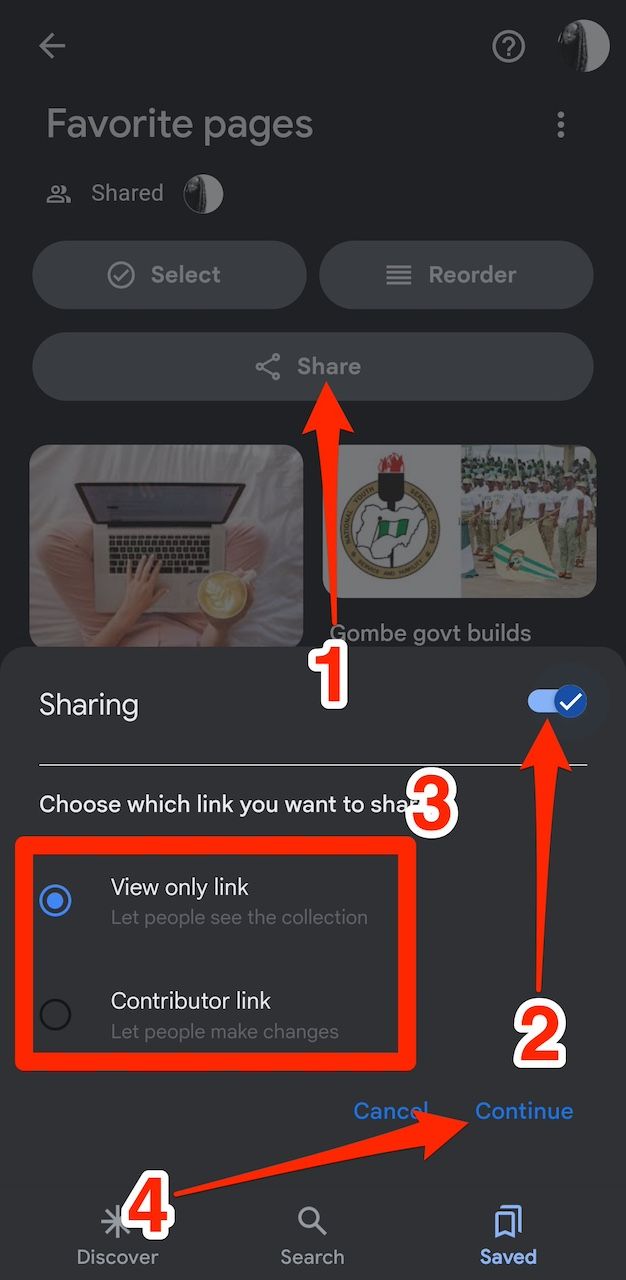
- Selecione um aplicativo para compartilhar o link.
Como salvar conteúdo em coleções de outros aplicativos e serviços do Google
O Google app centraliza suas coleções. YouTube, Keep, Maps e outros aplicativos relacionados permitem curadoria personalizada. Digamos que você esteja navegando no YouTube em busca de uma receita de culinária ou de um tutorial de dança. Faz sentido salvar o vídeo do YouTube em vez de abrir o Google app, procurar os vídeos e salvá-los.
Na maioria dos aplicativos e serviços, você compartilhará o conteúdo que está tentando salvar no Google app. Encontre o Compartilhar opção. Sua localização varia dependendo do aplicativo que você usa. No Chrome, toque no ícone de três pontos no canto superior direito do aplicativo móvel ou versão web para expandir o menu e selecionar Compartilhar.
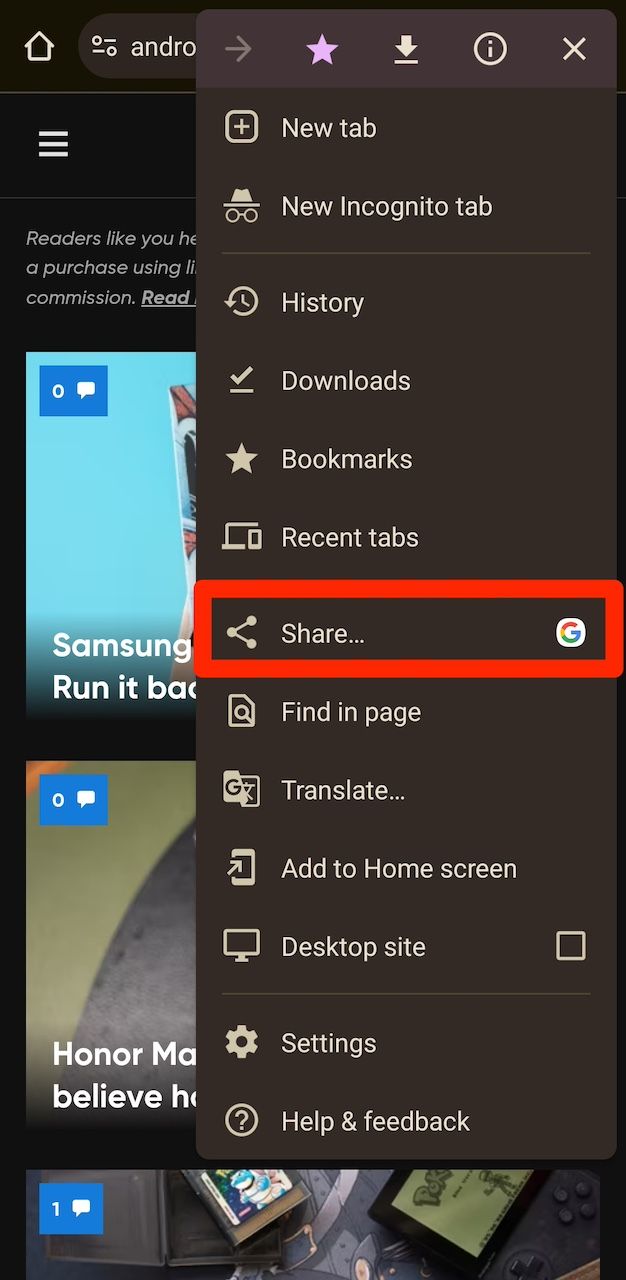
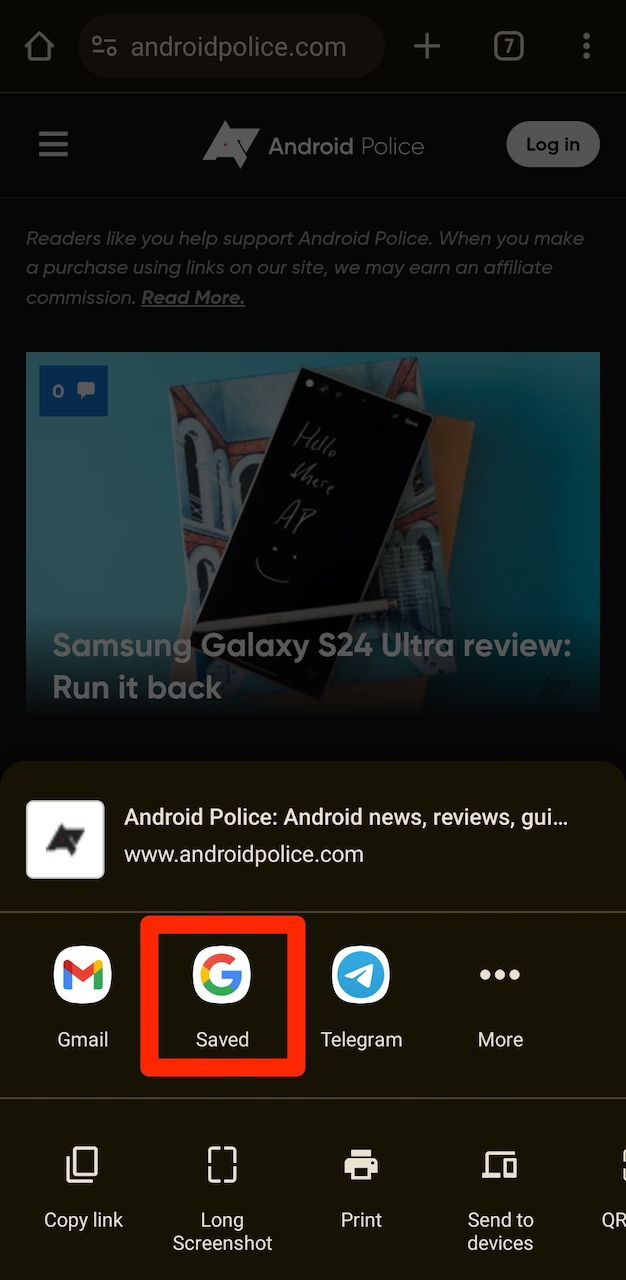
A seguir, selecione o Salvou opção com o logotipo do Google app acima dela. Se você não vir, toque em outro ícone de três pontos entre as opções de compartilhamento para ver mais. O conteúdo é salvo em uma coleção aleatória e você tem segundos para editar sua localização ou criar uma nova coleção para ele antes que a opção desapareça. Quando isso acontecer, entre no Google app para modificá-lo.
Precisa de inspiração para organizar suas coleções? Visite a página de coleções públicas do Google. Tem como tema artes e cultura de museus e publicações.
Categorize facilmente seus interesses de navegação na web
Experimente as Coleções do Google se você gosta de navegar na Internet e salvar conteúdo para mais tarde. Quer você seja um estudante, um profissional ou alguém que adora aprender coisas novas, esta ferramenta é uma ótima maneira de reunir o conteúdo que você encontra online.
Diferentes aplicativos e serviços do Google oferecem recursos semelhantes no aplicativo para mais opções de coleta. Você pode marcar todas as guias, selecioná-las e organizá-las ou usar o recurso Favoritos em seu navegador Chrome. Além disso, as pastas do gerenciador de arquivos do seu dispositivo mantêm uma cópia local do conteúdo, que você pode enviar para a nuvem a qualquer momento.


